Удалиться с фейсбука навсегда: Как удалить страницу в фейсбуке
Как удалить страницу в фейсбуке
9 апреля 2022 в 15:39 — последнее обновление
Вводя запрос «Как удалить свою страницу в Facebook» пользователи, на самом деле, ищут ответы на разные вопросы: одни хотят полностью удалить аккаунт фейсбук, другие — только свою бизнес-страницу, а третьим достаточно деактивировать аккаунт. В нашей статье вы получите ответы на все эти вопросы.
Содержание:
- Как удалить аккаунт фейсбук
- Как удалить страницу в фейсбуке
- Как снять страницу с публикации
Как удалиться из фейсбука — удалить свой аккаунт
Для тех, кто хочет быстро удалить свой аккаунт, даю прямую ссылку на страницу удаления аккаунта: https://www.facebook.com/help/delete_account
Вам будет предложено авторизоваться в фейсбуке (если в данный момент вы не залогинены), после чего откроется страница удаления аккаунта.
Для начинающих пользователей, даю подробные описания всех действий, по порядку.
Заходите в свой аккаунт. В правом верхнем углу страницы нажимаете маленький черный треугольник 1 . Появится выпадающее меню, а треугольник станет белым. В меню нажимаете Настройки 2 .
В правом верхнем углу страницы нажимаете маленький черный треугольник 1 . Появится выпадающее меню, а треугольник станет белым. В меню нажимаете Настройки 2 .
Настройки откроются на вкладке Общие, но вы переключите на вкладку Ваша информация на Facebook 3 , нажав соответствующий пункт меню. На этой вкладке, внизу, увидите строку Деактивация и удаление. Щелкните по ней курсором мыши.
Откроется вкладка Деактивация или удаление аккаунта Facebook. При этом, по умолчанию, переключатель будет стоять на Деактивация аккаунта. Переключите кнопку на Безвозвратное удаление аккаунта и нажмите кнопку на Продолжить с удалением аккаунта.
На открывшейся вкладке вас предупредят, что если вы хотите сохранить доступ к Messenger, то нужно деактивировать аккаунт, а не удалять его совсем. Также, советуют сохранить на компьютер фото и другой контент с вашей страницы. Приняв это к сведению, жмите на кнопку Удалить аккаунт
Подтвердите.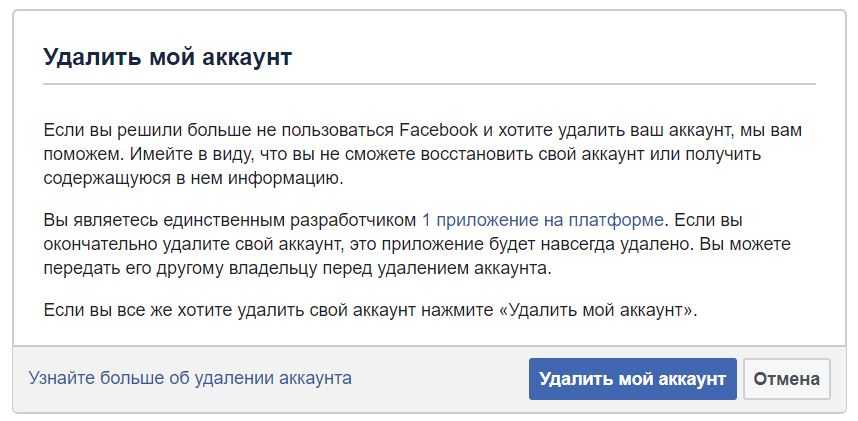 что это ваш аккаунт, введя Пароль и жмите на кнопку Продолжить.
что это ваш аккаунт, введя Пароль и жмите на кнопку Продолжить.
Подтвердите безвозвратное удаление аккаунта, нажав кнопку Удалить аккаунт
Вы окажетесь на странице входа в аккаунт, где увидите пояснение, что если вы войдете в Фейсбук в течение 30 дней, то сможете отменить удаление и восстановить всю информацию. А после 30 дней ничего восстановить не получится.
Как удалить страницу в фейсбуке
Удалить страницу в фейсбуке — секундное дело! Смотрите, как это делается.
- Заходите в свой аккаунт на фейсбук.
- Заходите на страницу, которую нужно удалить.
- В верхнем меню нажимаете на Настройки.
- Вы окажетесь на вкладке Общие, просмотрите страницу вниз и предпоследним пунктом увидите Удалить страницу
Кликните по строке Удалить страницу и она раскроется:
Теперь, нам показана ссылка на конкретную страницу. Нажимаете эту ссылку, страница тут же пропадет из интернета, но восстановить её еще можно в течение 14 дней.
Как снять страницу с публикации
Находясь на странице, которую нужно снять с публикации, вверху увидите Настройки. Заходите в этот раздел. Откроется вкладка Общие, которая нам и нужна!
На вкладке Общие, в верху находится пункт Статус страницы. Нажимаете на ссылку Редактировать в этом пункте.
Строка раскроется и вы увидите, что Статус страницы — Страница опубликована. Переводите переключатель в положение Страница снята с публикации и нажимаете кнопку Сохранить изменения. Всё! Ваша страничка скрыта от людских глаз! Точнее, её видит, только администратор.
Похожие уроки:
- Как удалить страницу в контакте
- Как удалить страницу в Одноклассниках
- Как зарегистрироваться в Фейсбук
Как удалить аккаунт Facebook* с телефона навсегда
Если по той или иной причине вам потребовалось полностью удалить вашу страницу в Фейсбуке* с телефона, сделать это сравнительно просто и шаги будут одинаковыми как в официальном приложении Facebook* для Android или iPhone, так и на сайте, открытом через любой мобильный браузер.
В этой инструкции подробно о том, как навсегда удалить аккаунт в Facebook* с телефона вместе со всей информацией на странице или, при желании, временно заблокировать его, а также некоторая дополнительная информация, которая может оказаться полезной в данном контексте.
- Удаление страницы Facebook* на телефоне Android и iPhone
- Видео инструкция
Для того, чтобы полностью удалить вашу страницу в Фейсбуке* со смартфона, зайдите в официальное приложение под вашим аккаунтом либо на официальный сайт, после чего выполните следующие простые шаги:
- Откройте меню Facebook* (три полосы в правом верхнем углу), раскройте раздел «Настройки и конфиденциальность», а затем нажмите по пункту «Настройки».
- Пролистайте страницу вниз до раздела «Ваша информация на Facebook*», после чего нажмите «Управление аккаунтом».
- Выберите пункт «Деактивация и удаление».
- Выберите один из вариантов: «Удаление аккаунта» — полностью удаляет вашу страницу в Фейсбуке* (но её возможно восстановить, если зайти в течение 30 дней), пункт «Деактивация» отключает ваш профиль без удаления, при этом Facebook* Messenger продолжит работать.

- Для полного удаления, выбрав «Удаление аккаунта» нажмите кнопку «Продолжить с удалением аккаунта» и внимательно прочтите предупреждение.
- Нажмите кнопку «Удалить аккаунт».
- Введите ваш пароль для подтверждения того, что это именно вы удаляете вашу страницу.
Готово, после этого страница будет удалена, однако при необходимости в течение месяца вы сможете её восстановить, вновь зайдя в Facebook* с вашим логином и паролем.
Дополнительно, если у вас телефон Android, зайдите на самом телефоне в Настройки — Аккаунты и, если в списке присутствует учетная запись Facebook*, удалите её и там (нажатие по учетной записи — удалить аккаунт). В завершение также можете удалить приложение Facebook* с телефона или отключить его, если оно является системным.
Видео инструкция по удалению аккаунта Facebook* со смартфона
Как видите, ничего сложного — проще, чем в некоторых других социальных сетях.
remontka.pro в Телеграм | Способы подписки
Поддержать автора и сайт
Как навсегда удалить свою учетную запись Facebook
Если вы хотите навсегда удалить Марка Цукерберга из друзей, вы обратились по адресу. В этой статье мы объясним, как безвозвратно удалить свою учетную запись Facebook, как выявить любые приложения, которые полагаются на ваши учетные данные Facebook, и как убедиться, что вы не будете отрезаны от своей семьи и друзей в процессе.
Что означает деактивация учетной записи Facebook
Проще говоря, деактивация вашей учетной записи Facebook скрывает (почти) все ваши данные. Это похоже на временное удаление. Если кто-то попытается найти вас в сети, он не сможет сказать, что у вас есть — или когда-либо была — учетная запись Facebook.
Ваш профиль не будет отображаться в результатах поиска, а ваши обновления статуса, фотографии и другие данные исчезнут из поля зрения общественности.
Однако Facebook сохраняет ваши данные. Это означает, что вы можете повторно активировать свою учетную запись в одно мгновение и вернуться туда, где остановились. Все ваши друзья, статусы, фотографии, видео и содержимое временной шкалы будут немедленно снова доступны.
Деактивацию учетной записи следует использовать только в определенных ситуациях. Например, возможно, вы пытаетесь повысить свою продуктивность и хотите на месяц отказаться от социальных сетей, или, может быть, вы хотите скрыть свою жизнь от мстительного бывшего партнера, пока все не остынет.
Вам не следует деактивировать свою учетную запись Facebook, если основная причина, по которой вы хотите прекратить связь с Facebook, связана с конфиденциальностью. Это не решит ни одной из проблем, из-за которых Facebook получил негативную оценку в прессе.
Это не решит ни одной из проблем, из-за которых Facebook получил негативную оценку в прессе.
Как деактивировать учетную запись Facebook
Деактивировать учетную запись Facebook очень просто:
- Перейдите на Facebook.com и введите свои учетные данные для входа
- Щелкните значок своего профиля , затем выберите Настройки и конфиденциальность > Настройки .
- В меню «Настройки» выберите Конфиденциальность На панели в левой части экрана выберите Ваша информация Facebook .
- Далее прокрутите вниз и нажмите на просмотр в строке с опцией Деактивация и удаление .
- На следующем экране выберите Деактивировать учетную запись и следуйте инструкциям на экране.
Вам будет предложено ввести пароль и подтвердить свое решение. Как только вы это сделаете, ваша учетная запись будет деактивирована.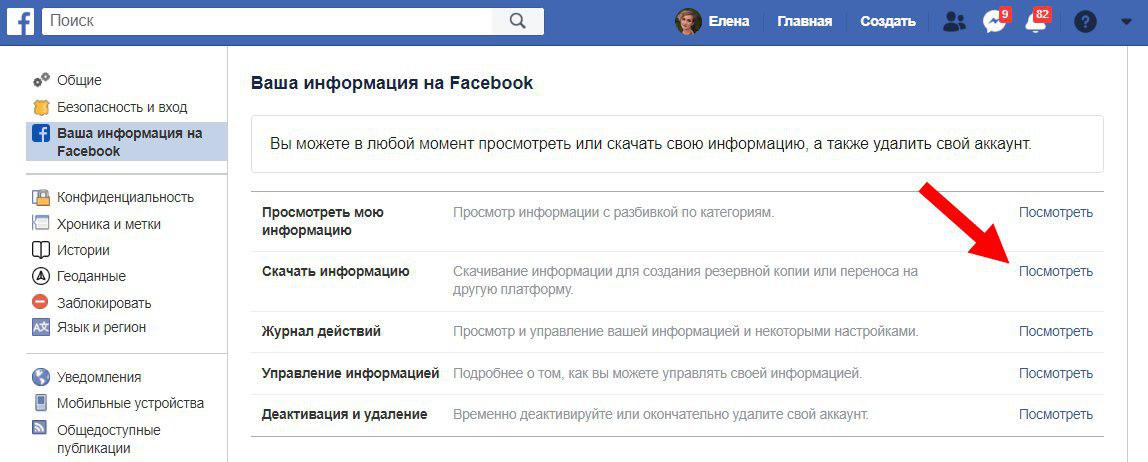
Деактивация Facebook не приведет к деактивации Facebook Messenger. Это отдельный процесс, который выходит за рамки данной статьи.
Как повторно активировать учетную запись Facebook
Если вы передумали и хотите вернуться в Facebook, просто вернитесь на страницу входа в социальную сеть и введите свои старые учетные данные. Процесс повторной активации занимает считанные секунды.
Ваша учетная запись также будет повторно активирована, если вы используете свои учетные данные Facebook для входа в стороннее приложение или службу.
Что означает удаление учетной записи Facebook
Проще говоря, если вы удалите свою учетную запись Facebook, вся ваша информация исчезнет навсегда. Невозможно получить данные и повторно активировать учетную запись позднее. Если вы решите снова присоединиться к социальной сети, вам потребуется создать новую учетную запись.
Если вы решите снова присоединиться к социальной сети, вам потребуется создать новую учетную запись.
Facebook сотрет почти все ваши данные со своих серверов. Опять же, сообщения, которые вы отправили другим людям, останутся в их почтовых ящиках, а данные, такие как записи журнала, останутся в базе данных Facebook, хотя все личные идентификаторы будут удалены.
Когда вы удаляете свою учетную запись, Facebook дает вам период обдумывания. Если вы снова войдете в свою учетную запись в течение двух недель, она будет автоматически повторно активирована. Это означает, что если вы полны решимости навсегда удалить Facebook, вам нужно оставаться сильным в течение нескольких дней.
По истечении периода обдумывания Facebook обещает удалить все следы вашего профиля со своих серверов в течение 90 дней. Но не волнуйтесь, в течение 90 дней ваши данные не будут доступны другим пользователям Facebook.
Как удалить учетную запись Facebook (навсегда)
Удалить Facebook так же просто, как вы могли заметить:
- Щелкните значок своего профиля > Настройки и конфиденциальность > Настройки > Ваша информация Facebook .

- Прокрутите вниз и щелкните параметр просмотра для заголовка Деактивация и удаление .
- На следующем экране выберите Удалить учетную запись .
- Подтвердите, что хотите удалить свою учетную запись, нажав кнопку
Вам будет предложено ввести пароль и подтвердить свое решение. Как только вы это сделаете, ваша учетная запись будет удалена.
Прежде чем удалить свою учетную запись Facebook
Перед тем, как навсегда удалить свою учетную запись Facebook, необходимо выполнить несколько шагов, чтобы гарантировать, что процесс пройдет гладко и впоследствии у вас не возникнет жгучее чувство сожаления.
Загрузите данные Facebook
Только потому, что вы решили, что сегодня Facebook больше не соответствует своему назначению, это не означает, что вы должны игнорировать весь контент, который вы там накопили за эти годы.
Для многих фотографий, сообщений и видео в вашей учетной записи Facebook, вероятно, является единственной доступной копией файла. В этих мемах и видеороликах с кошками скрыты изображения незабываемых поездок, семейных моментов и прекрасного времяпрепровождения с друзьями.
Итак, прежде чем тянуться к кнопке «Удалить», вам нужно убедиться, что у вас есть копия всего этого.
Чтобы загрузить все свои личные данные из Facebook, войдите в свою учетную запись и перейдите в раздел «Настройки и конфиденциальность» > «Настройки» > «Конфиденциальность» > «Ваша информация Facebook» > «Загрузить копию ваших данных Facebook» .
Вы можете выбрать, какие типы данных вы хотите включить. Он варьируется от очевидного (например, фотографий и сообщений) до неясного (например, сети Wi-Fi, которые вы использовали).
Сделав свой выбор, нажмите Запросить загрузку . В зависимости от объема данных, которые вы хотите загрузить, может пройти несколько часов, прежде чем файл будет готов.
Проверьте свои сторонние приложения Facebook
Во многих приложениях и службах можно войти, используя учетные данные Facebook.
Мы не уверены, почему кто-то выберет этот вариант; это кошмар конфиденциальности. Вы умышленно предоставляете этим компаниям доступ ко всем вашим данным на Facebook. Но мы отвлеклись. Многие люди используют этот метод входа.
Если вы использовали свои учетные данные для входа в Facebook для таких приложений, как Spotify или Feedly, вам необходимо изменить свои данные для входа в них, прежде чем навсегда удалить Facebook. В противном случае вы можете быть заблокированы в своей учетной записи.
Вы можете увидеть, какие приложения имеют доступ к вашей учетной записи Facebook, выбрав Настройки и конфиденциальность > Настройки > Безопасность и вход в систему > Приложения и веб-сайты .
Важно: Вам необходимо обратиться напрямую к стороннему разработчику приложения, вы не можете внести необходимые изменения через Facebook.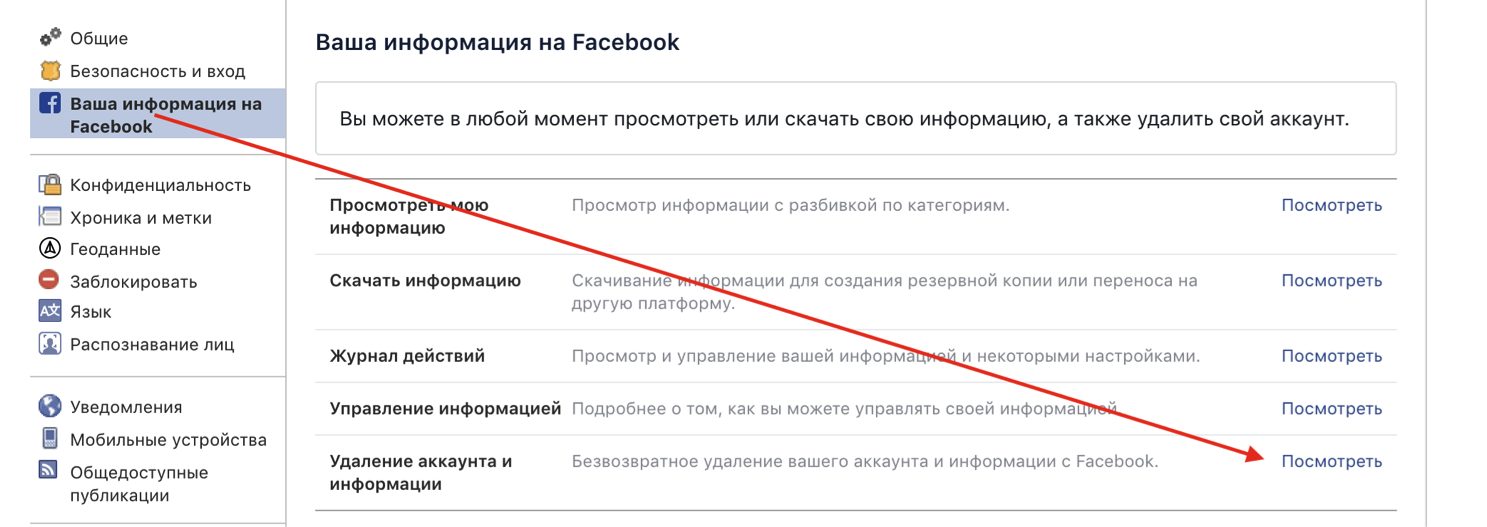
Сообщите людям, что вы покидаете Facebook
Да, мы все знаем, что у Facebook есть свои проблемы. Вот почему вы читаете эту статью. Но он остается непревзойденным способом поддерживать связь с друзьями и семьей вдали. Возможно, вы не разговариваете со своей двоюродной бабушкой Мардж регулярно, но тот факт, что вы рядом в случае необходимости, вероятно, утешает ее.
Вы должны дать Мардж — и всей другой семье и друзьям, с которыми вы связаны — много предупреждений. Бесследное исчезновение будет беспокоить людей.
Понятно, что вы не можете публиковать одно и то же сообщение «Я ухожу» изо дня в день, так почему бы не изменить изображение вашего профиля Facebook на изображение вашего имени пользователя в Instagram, Snapchat или любой другой сети, которую вы планируете использовать?
Таким образом, вы не будете приставать к людям со спамом, но они узнают, что вы планируете удалить свою учетную запись Facebook каждый раз, когда вы всплываете в их новостной ленте. Вы даже можете обрезать свой список друзей, прежде чем публиковать новые данные, чтобы предотвратить их слишком широкое распространение.
Вы даже можете обрезать свой список друзей, прежде чем публиковать новые данные, чтобы предотвратить их слишком широкое распространение.
Стоит ли удалять Facebook?
Удаление вашей учетной записи Facebook — важное решение. Это не то, что вы должны делать легкомысленно. Убедитесь, что вы действительно хотите удалить свою учетную запись, прежде чем делать это. Помните, что через две недели процесс необратим. Вы уверены, что хотите выбросить десятилетие воспоминаний?
Прежде чем продолжить, убедитесь, что вы выполнили все необходимые действия администратора.
Изображение предоставлено: serazetdinov/Depositphotos
Удалить или деактивировать — что делать со старыми учетными записями (обновлено для 2020 г.)
Когда вы прекращаете использовать профиль социальной сети или веб-сайт, рекомендуется деактивировать или удалить свою учетную запись. Это будет означать, что ваш контент больше не виден в Интернете и не должен быть доступен для поиска в Интернете. Это также устранит риск использования этих учетных записей другими лицами или их взлома без вашего ведома.
Это также устранит риск использования этих учетных записей другими лицами или их взлома без вашего ведома.
В этом блоге содержатся рекомендации для конкретного сайта о том, как деактивировать или удалить ваши учетные записи, а также о том, что означают эти параметры.
На Facebook у вас есть варианты из
деактивация и удаление вашей учетной записи.Если вы деактивируете свою учетную запись:
- Вы можете повторно активировать ее в любое время. Это означает, что вы снова можете получить доступ к своим фотографиям, видео, друзьям и группам.
- Люди не смогут увидеть вашу хронику или найти вашу учетную запись в поиске, пока вы не активируете учетную запись повторно.
- Некоторые элементы могут оставаться видимыми (например, отправленные вами личные сообщения).
- Вы можете повторно активировать свою учетную запись в любое время, снова войдя в Facebook или используя свою учетную запись Facebook для входа в другом месте.
 Вам потребуется доступ к электронной почте или номеру мобильного телефона, который вы используете для входа в систему, чтобы выполнить повторную активацию.
Вам потребуется доступ к электронной почте или номеру мобильного телефона, который вы используете для входа в систему, чтобы выполнить повторную активацию.
Чтобы деактивировать свою учетную запись:
- Нажмите в правом верхнем углу Facebook.
- Выберите Настройки и конфиденциальность > Настройки.
- Нажмите Ваша информация Facebook в левой колонке.
- Нажмите Деактивация и удаление.
- 5. Выберите Деактивировать учетную запись, , затем Перейдите к деактивации учетной записи и следуйте инструкциям для подтверждения.
Если ваша учетная запись Facebook деактивирована, но у вас все еще есть Messenger:
- Вы по-прежнему можете общаться с друзьями в Messenger.
- Изображение вашего профиля Facebook по-прежнему будет отображаться в ваших разговорах в Messenger.

- Другие люди могут искать вас, чтобы отправить вам сообщение в Messanger.
Если вы удалите свою учетную запись:
- Вы не сможете повторно активировать свою учетную запись.
- У вас будет 30 дней для отмены удаления вашей учетной записи, после этого вы не сможете получить доступ к своей учетной записи или получить из нее какую-либо информацию.
- Ваш профиль, фотографии, видео и все остальное, что вы добавили, будет удалено навсегда.
- Вы больше не сможете использовать Facebook Messenger .
- Вы не сможете использовать свою учетную запись Facebook для других приложений , на которые вы, возможно, подписались с помощью своей учетной записи Facebook, например Spotify или Instagram. Возможно, вам придется связаться с приложениями и веб-сайтами, чтобы восстановить эти учетные записи.
- Некоторая информация, например, сообщения , которые вы отправляли друзьям, могут быть видны им после того, как вы удалите свою учетную запись.
 Копии отправленных вами сообщений сохраняются в почтовых ящиках ваших друзей.
Копии отправленных вами сообщений сохраняются в почтовых ящиках ваших друзей.
Чтобы удалить свою учетную запись:
- Нажмите в правом верхнем углу Facebook.
- Выберите Настройки и конфиденциальность > Настройки.
- Нажмите Ваша информация Facebook в левой колонке.
- Нажмите Деактивация и удаление.
- Выберите Удалить учетную запись без возможности восстановления , затем нажмите Продолжить удаление учетной записи.
- Нажмите Удалить учетную запись, введите свой пароль и нажмите Продолжить.
Вы можете либо временно отключить свою учетную запись, либо навсегда удалить ее.
Если вы временно отключите свою учетную запись:
- Ваш профиль, фотографии, комментарии и лайки будут скрыты .

- Вы можете повторно активировать свою учетную запись, снова войдя в систему. Вы не можете временно отключить свою учетную запись из приложения Instagram.
- Коснитесь или щелкните изображение своего профиля в правом верхнем углу и выберите Профиль, , затем выберите Редактировать профиль .
- Прокрутите вниз, затем коснитесь или щелкните Временно отключить мою учетную запись в правом нижнем углу.
- Выберите вариант из раскрывающегося меню рядом с Почему вы отключаете свою учетную запись? и повторно введите свой пароль. Возможность отключить вашу учетную запись появится только после того, как вы выберете причину в меню и введете свой пароль.
- Коснитесь или щелкните Временно отключить учетную запись.
- Ваша учетная запись, профиль, фотографии, видео, комментарии, лайки и подписчики будут удалены навсегда.

- Вы не можете зарегистрироваться снова с тем же именем пользователя или добавить это имя пользователя в другую учетную запись.
- Удаленные учетные записи не могут быть повторно активированы.
- Перейдите на страницу удаления учетной записи из мобильного браузера или компьютера. Если вы не вошли в Instagram в Интернете, вам сначала будет предложено войти в систему (вы не можете удалить свою учетную запись из приложения Instagram).
- Выберите вариант из раскрывающегося меню рядом с Почему вы удаляете свою учетную запись? и повторно введите свой пароль. Возможность окончательного удаления вашей учетной записи появится только после того, как вы выбрали причину в меню.
- Нажмите или коснитесь Удалить мою учетную запись без возможности восстановления.
- Вы можете повторно активировать свою учетную запись в любое время в течение этих 30 дней, войдя в нее. Если вы не войдете в систему/не активируете ее повторно в течение 30 дней , ваша учетная запись будет удалена без возможности восстановления.
- Вам не нужно деактивировать свою учетную запись до изменить имя пользователя или адрес электронной почты ; вы можете изменить их в любое время в настройках вашей учетной записи .
- Если вы хотите использовать то же имя пользователя или адрес электронной почты для создания новой учетной записи , вам необходимо сделать это до деактивации .
 Чтобы сделать это, выполните следующие действия: Как сделать ваше имя пользователя или адрес электронной почты доступным для повторного использования перед деактивацией вашей учетной записи.
Чтобы сделать это, выполните следующие действия: Как сделать ваше имя пользователя или адрес электронной почты доступным для повторного использования перед деактивацией вашей учетной записи. - Войдите в twitter.com в Интернете.
- Нажмите Настройки и конфиденциальность в раскрывающемся меню под значком профиля .
- На вкладке Учетная запись нажмите Деактивировать учетную запись внизу страницы.
- Прочтите информацию о деактивации учетной записи, затем нажмите Деактивировать @username.
- Введите пароль при появлении запроса и подтвердите, что хотите продолжить, нажав кнопку 9.0024 Кнопка деактивации учетной записи .
- Посетите эту страницу из любого браузера. Это не будет работать из приложения Snapchat.
- Введите имя пользователя и пароль для учетной записи, которую вы хотите удалить.
- Выберите Войти и снова введите ту же информацию.
- Выберите Удалить мою учетную запись внизу.
- Вы не сможете использовать эту учетную запись для входа в TikTok.
- Вы потеряете доступ к видео вы разместили.
- Вы потеряете доступ к приобретенным предметам и не сможете получить возмещение.
- Общая информация, такая как сообщения чата, может быть видна другим.
- Перейдите на вкладку Профиль .
- Коснитесь значка Настройки в правом верхнем углу.

Если вы удалите свою учетную запись:
Чтобы удалить свою учетную запись:
Твиттер
В Твиттере вы деактивируете свою учетную запись и она удаляет безвозвратно через 30 дней.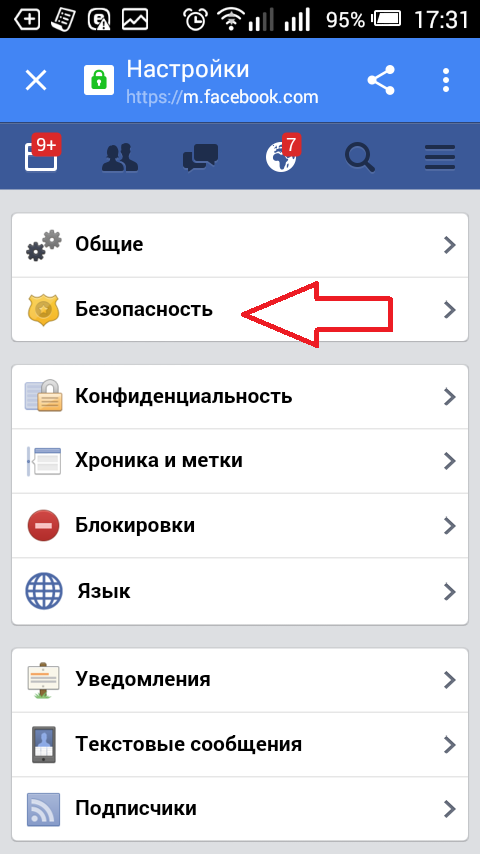 В это время ваша учетная запись деактивирован. Деактивация недоступна на мобильных устройствах и должна выполняться на веб-сайте twitter.com.
В это время ваша учетная запись деактивирован. Деактивация недоступна на мобильных устройствах и должна выполняться на веб-сайте twitter.com.
Прежде чем деактивировать свою учетную запись, вы должны знать:
Для деактивации:
Snapchat
Вы можете только навсегда удалить свою учетную запись в Snapchat . Для удаления требуется 30 дней , за это время ваша учетная запись будет деактивирована.
Для удаления требуется 30 дней , за это время ваша учетная запись будет деактивирована.
В течение этих 30 дней ваши друзья не смогут связаться или взаимодействовать с вами в Snapchat. Через 30 дней ваша учетная запись будет безвозвратно удалена , включая ваших друзей, снимки, чаты и истории. Ваше имя пользователя будет больше недоступен .
Чтобы удалить свою учетную запись:
Если вы передумаете в течение 30 дней после удаления своей учетной записи, вы можете снова войти в Snapchat, как обычно, используя свое имя пользователя и пароль.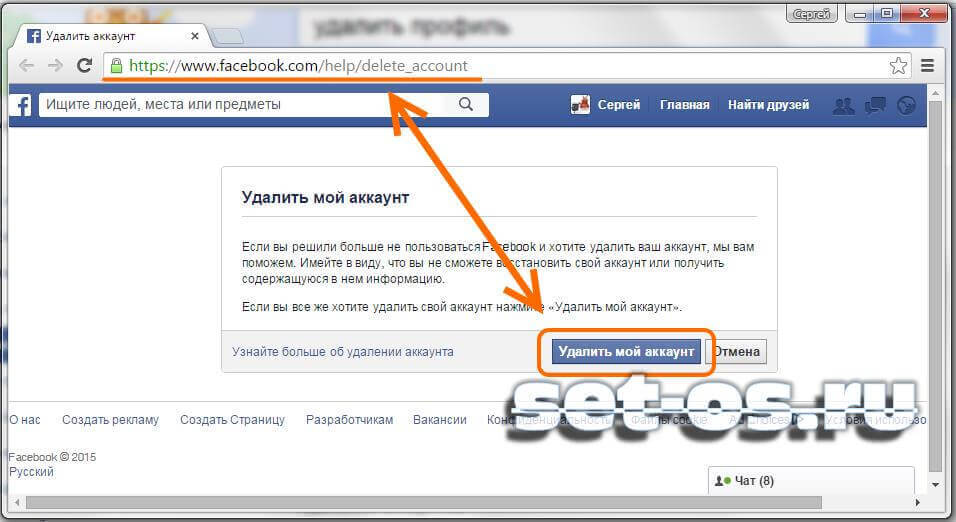 Это будет повторно активировать вашу учетную запись и остановить удаление вашей учетной записи .
Это будет повторно активировать вашу учетную запись и остановить удаление вашей учетной записи .
TikTok
Вы можете только окончательно удалить свою учетную запись на TikTok. Это постоянные и необратимые . Удаленная учетная запись не может быть восстановлена в любой момент.
Если вы удалите свою учетную запись:
Чтобы удалить свою учетную запись:


 Вам потребуется доступ к электронной почте или номеру мобильного телефона, который вы используете для входа в систему, чтобы выполнить повторную активацию.
Вам потребуется доступ к электронной почте или номеру мобильного телефона, который вы используете для входа в систему, чтобы выполнить повторную активацию.
 Копии отправленных вами сообщений сохраняются в почтовых ящиках ваших друзей.
Копии отправленных вами сообщений сохраняются в почтовых ящиках ваших друзей.

 Чтобы сделать это, выполните следующие действия: Как сделать ваше имя пользователя или адрес электронной почты доступным для повторного использования перед деактивацией вашей учетной записи.
Чтобы сделать это, выполните следующие действия: Как сделать ваше имя пользователя или адрес электронной почты доступным для повторного использования перед деактивацией вашей учетной записи. 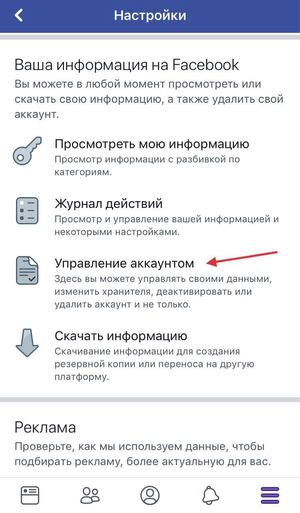
Об авторе